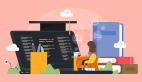本文和大家重点讨论一下CSS样式表设计十个雕虫小技,比如说图片替换的技巧,使用标准的html而不是图片来显示文字通常更为明智,除了加快下载还可以获得更好的可用性,相信本文介绍一定会让你有所收获。
CSS样式表设计之10条技巧
1.CSS字体简写规则
当使用CSS定义字体时你可能会这样做:
ExampleSourceCode
font-size:1em;
line-height:1.5em;
font-weight:bold;
font-style:italic;
font-variant:small-caps;
font-family:verdana,serif;
- 1.
- 2.
- 3.
- 4.
- 5.
- 6.
- 7.
事实上你可以简写这些属性:
font:1em/1.5embolditalicsmall-capsverdana,serif
- 1.
- 2.
现在好多了吧,不过有一点要注意:使用这一简写方式你至少要指定font-size和font-family属性,其他的属性(如font-weight,font-style,font-varient)如未指定将自动使用默认值。
2.同时使用两个class
通常我们只为属性指定一个class,但这并不等于你只能指定一个,实际上,你想指定多少就可以指定多少,例如:
<pclass="textside">...</p>通过同时使用两个class(使用空格而不是逗号分割),这个段落将同时应用两个class中制定的规则。如果两者中有任何规则重叠,那么后一个将获得实际的优先应用。
3.CSS中边框(border)的默认值
当编写一条边框的规则时,你通常会指定颜色、宽度以及样式(任何顺序均可)。例如:border:3pxsolid#000(3像素宽的黑色实线边框),其实这个例子中唯一需要指定的值只是样式。假如你指定样式为实线(solid),那么其余的值将使用默认值:默认的宽度为中等(相当于3到4像素);默认的颜色为边框里的文字颜色。如果这正是你想要的效果,你完全可以不在CSS里指定。
4.!important会被IE忽略
在CSS样式表中,通常最后指定的规则会获得优先权。然而对除了IE以外的浏览器来说,任何后面标有!important的语句将获得绝对的优先权,例如:margin-top:3.5em!important;margin-top:2em除IE以外所有浏览器中的顶部边界都是3.5em,而IE为2em,有时候这一点很有用,尤其在使用相对边界值时(就像这个例子),可以显示出IE与其他浏览器的细微差别。(很多人可能还注意到了CSS的子选择器也是会被IE忽略的)。#p#
5.图片替换的技巧
使用标准的html而不是图片来显示文字通常更为明智,除了加快下载还可以获得更好的可用性。但是如果你决心使用访问者的机器中可能没有的字体时,你只能选择图片。
举例来说,你想在每一页的顶部使用“Buywidgets”的标题,但你同时又希望这是能被搜索引擎发现的,为了美观你使用了少见的字体那么你就得用图片来显示了:
ExampleSourceCode
<h1><imgsrcimgsrc="/widget-image.gif"alt="Buywidgets"/></h1>
- 1.
- 2.
这样当然没错,但是有证据显示搜索引擎对真实文本的重视远超过alt文本(因为已经有太多网站使用alt文本充当关键字),因此,我们得用另一种方法:<h1><span>Buywidgets</span></h1>,那你的漂亮字体怎么办呢?下面的CSS可以帮上忙:
ExampleSourceCode
h1{
background:url(/widget-image.gif)no-repeat;
}
h1span{
position:absolute;
left:-2000px;
}
- 1.
- 2.
- 3.
- 4.
- 5.
- 6.
- 7.
现在你既用上了漂亮的图片又很好的隐藏了真实文本——借助CSS,文本被定位于屏幕左侧-2000像素处。
6.CSS盒模型hack的另一选择
CSS盒模型hack被用来解决IE6之前的浏览器显示问题,IE6.0之前的版本会把某元素的边框值和填充值包含在宽度之内(而不是加在宽度值上)。例如,你可能会使用以下CSS来指定某个容器的尺寸:
ExampleSourceCode
#box{
width:100px;
border:5px;
padding:20px;
}
- 1.
- 2.
- 3.
- 4.
- 5.
然后在html中应用:
<dividdivid="box">...</div>
- 1.
- 2.
盒的总宽度在几乎所有浏览器中为150像素(100像素宽度+两条5像素的边框+两个20像素的填充),唯独在IE6之前版本的浏览器中仍然为100像素(边框值和填充值包含在宽度值中),盒模型的hack正是为了解决这一问题,但是也会带来麻烦。更简单的办法如下:
CSS:
#box{
width:150px;
}
#boxdiv{
border:5px;
padding:20px;
}
- 1.
- 2.
- 3.
- 4.
- 5.
- 6.
- 7.
html:
<dividdivid="box"><div>...</div></div>
- 1.
- 2.
这样一来在任何浏览器中盒的总宽度都将是150像素。
7.将块元素居中
假设你的网站使用了固定宽度的布局,所有的内容置于屏幕中央,可以使用以下的CSS:
ExampleSourceCode
#content{
width:700px;
margin:0auto;
}
- 1.
- 2.
- 3.
- 4.
你可以把html的body之内任何项目置于中,该项目将自动获得相等的左右边界值从而保证了居中显示。不过,这在IE6之前版本的浏览器中仍然有问题,将不会居中,因此必须修改如下:
ExampleSourceCode
body{
text-align:center;
}
#content{
text-align:left;
width:700px;
margin:0auto;
}
- 1.
- 2.
- 3.
- 4.
- 5.
- 6.
- 7.
- 8.
对body的设定将导致主体内容居中,但是连所有的文字也居中了,这恐怕不是你想要的效果,为此#content的div还要指定一个值:text-align:left。
8.使用CSS实现垂直居中
垂直居中对表格来说是小菜一碟,只需指定单元格为vertical-align:middle即可,但这在CSS布局中不管用。假设你将一个导航菜单的高度设为2em,然后在CSS中指定垂直对齐的规则,文字还是会被排到盒的顶部,根本没有什么区别。
要解决这一问题,只需将盒的行高设为与盒的高度相同即可,以这个例子来说,盒高2em,那么只需在CSS中再加入一条:line-height:2em就可实现垂直居中了!
9.容器内的CSS定位
CSS的最大优点之一就是可以将对象定位在文档的任何位置,同样的也可以将对象在某容器内进行定位。只需要为该容器添加一条CSS规则:
ExampleSourceCode
#container{
position:relative;
}
- 1.
- 2.
- 3.
则容器内的任何元素的定位都是相对于该容器的。
如果想将navigation定位在容器内离左边界30像素,离顶部5像素,可以使用以下CSS语句:
ExampleSourceCode
#navigation{
position:absolute;
left:30px;
top:5px;
}
- 1.
- 2.
- 3.
- 4.
- 5.
10.延伸至屏幕底部的背景色
CSS的缺点之一是缺乏垂直方向的控制,从而导致了一个表格布局不会遇到的问题。假设你在页面的左侧设定了一列用于放置网站的导航。页面为白色背景,但你希望导航所在的列为蓝色背景,使用以下CSS即可:
ExampleSourceCode
#navigation{
background:blue;
width:150px;
}
- 1.
- 2.
- 3.
- 4.
- 5.
问题在于导航项不会一直延伸到页面的底部,自然它的背景色也不会延伸到底部。于是左列的蓝色背景在页面上被半路截断,浪费了你的一番设计。怎么办呢?很不幸我们现在只能用欺骗的办法,即将body的背景指定为与左列同颜色同宽度的图片,CSS如下:
ExampleSourceCode
body{
background:url(/blue-image.gif)00repeat-y;
}
- 1.
- 2.
- 3.
- 4.
背景图应为宽150像素的蓝色图片。这一办法的缺点是没法使用em来指定左列的宽度,当用户改变文字的大小导致内容的宽度扩张时,背景色的宽度不会随之改变。
到写这篇文章为止这是对这类问题的唯一解决办法,因此你只能为左列使用像素值来获得能够自动延伸的不同的背景色。
【编辑推荐】
- 轻松实现CSS样式实时切换技巧
- SS样式表文件优化五个小技巧
- CSS2.0中最常用的十八般兵器
- 学习笔记 剖析CSS缩写六大规则
- 解读CSS中position属性四大可选值用法